电脑出了问题,重装是最佳的选择,但是重装系统耗时长,而且很多硬盘里面重要的文件可能会在重装中失去,其实我们还有一个两全其美的操作方法,那就是还原系统,不知道怎么还原系统的用户,下面就是win7还原系统的操作方法。大家快来看看吧。
1、点击开始菜单,在页面右侧点击“控制面板”按钮,打开控制面板主页面。

2、打开控制面板主页面之后,点击页面右上角“查看方式”设置项,切换为“大图标”显示页面。

3、接下来,在控制面板页面中,找到“恢复”菜单项,进入系统恢复页面。

4、打开系统恢复页面之后,点击页面中的“打开系统还原”按钮,进入系统还原页面。
win7 64位系统镜像下载步骤教程
我们都知道win7系统在几年前微软就不对其进行维护更新,那么我们如果想要使用就去一些第三方工具下载,小编这推荐在小白系统中下载,下面小编就告诉大家详细的操作步骤吧.
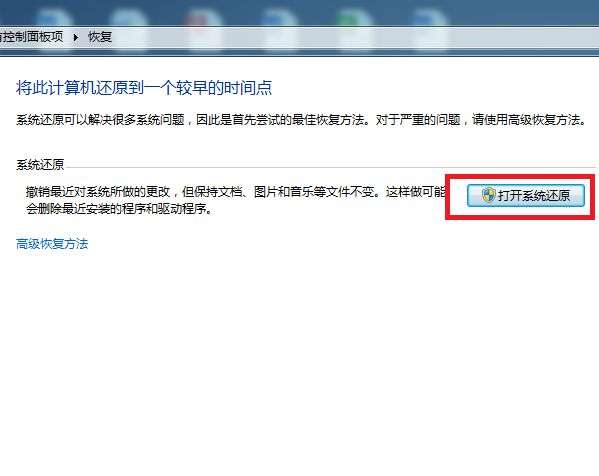
5、在打开的系统还原页面中,点击页面底部中间的“下一步”按钮。
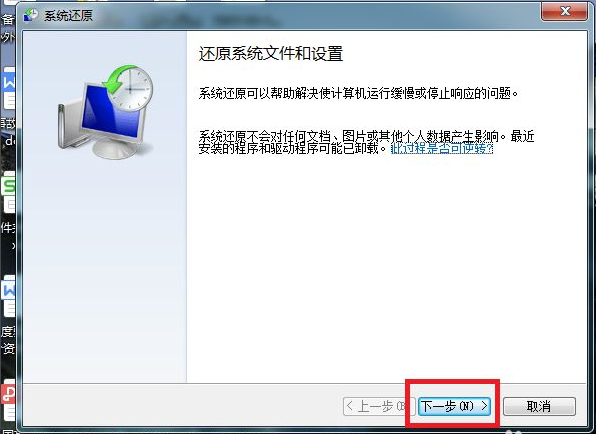
6、接下来,将打开系统还原列表,需要我们在其中选择一个恢复还原点,选择好该还原点之后,点击“下一步”按钮。
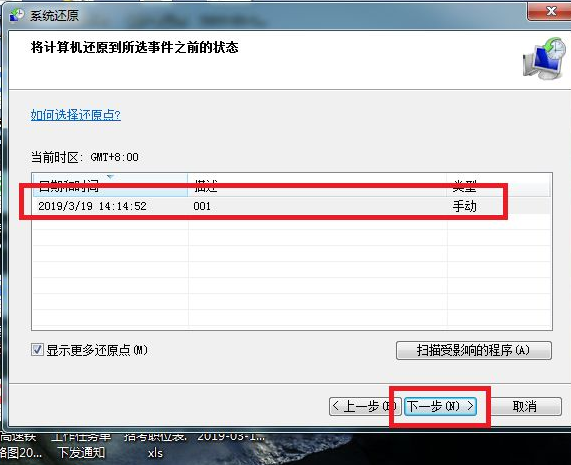
7、最后,在确认页面中点击“完成”按钮之后,系统将自动重新启动并进入系统还原页面,系统还原需要等待一段时间之后才可以完成。

以上就是win7还原系统的详细操作步骤啦,希望能帮助到大家。
以上就是电脑技术教程《win7还原系统的操作步骤教程详解》的全部内容,由下载火资源网整理发布,关注我们每日分享Win12、win11、win10、win7、Win XP等系统使用技巧!win10电脑重装win7系统的详细步骤
用过一段时间后发现win10用的不习惯,想要重新安装新系统,可是自己又不会windows10系统重装windows7,下面就让小编给大家介绍关于windows10系统重装windows7教程吧.






